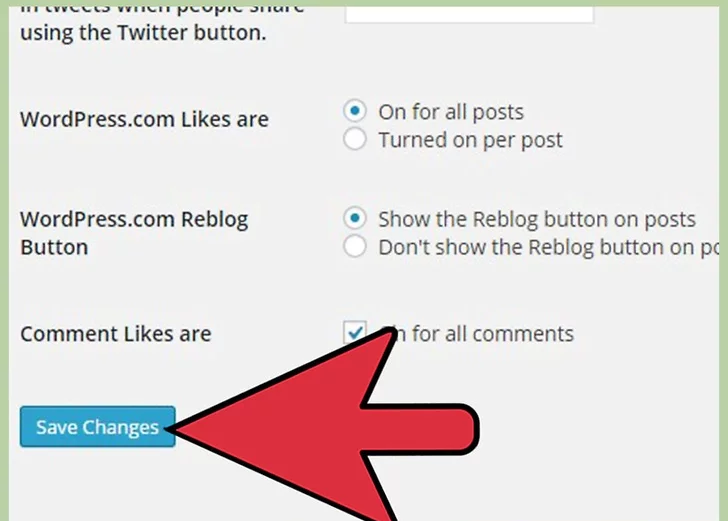نحوه همگام سازی وردپرس و توییتر
شما می توانید توییت های خود را به صورت خودکار هنگامی که یک مقاله را به سایت WordPress اضافه میکنید ، ارسال می کنید.
روش اول:
_ با استفاده از Jetpack برای پیوند حساب توییتر خود:
اگر شما یک سایت WordPress.com دارید، Jetpack نصب شده است. اگر شما یک سایت وردپرس خود میزبانی دارید، می توانید به راحتی Jetpack را با ایجاد یک حساب WordPress.com و سپس هماهنگ سازی سایت شخصی خود با WordPress.com، نصب کنید. در هر صورت، Jetpack را می توان با کلیک بر روی Jetpack در منو در سمت چپ بالای صفحه داشبورد وردپرس یافت یا فعال کرد.
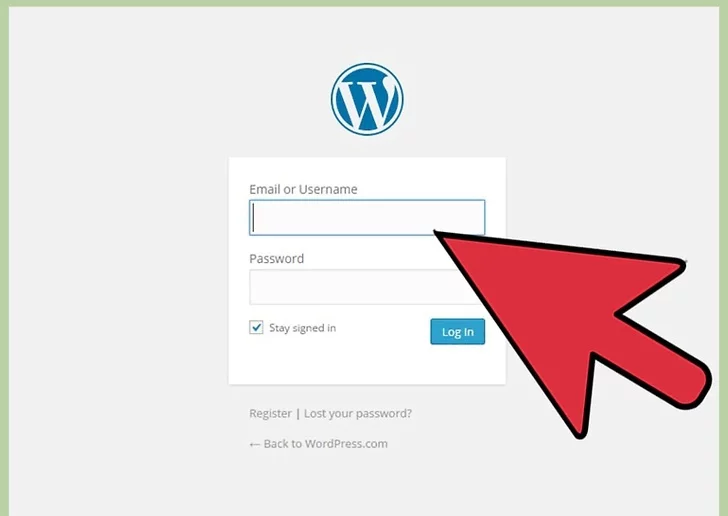
1) به وردپرس بروید اطمینان حاصل کنید که به حساب کاربری خود وارد شده اید.
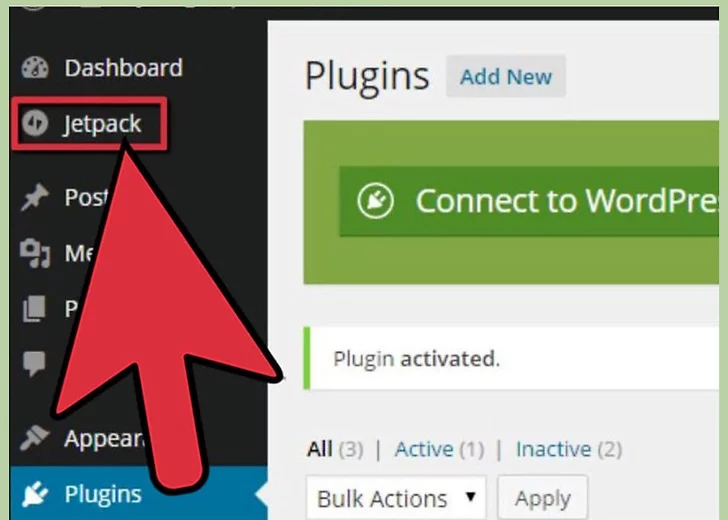
2) وارد داشبورد شوید . روی «Jetpack» در منوی داشبورد در سمت چپ صفحه کلیک کنید.
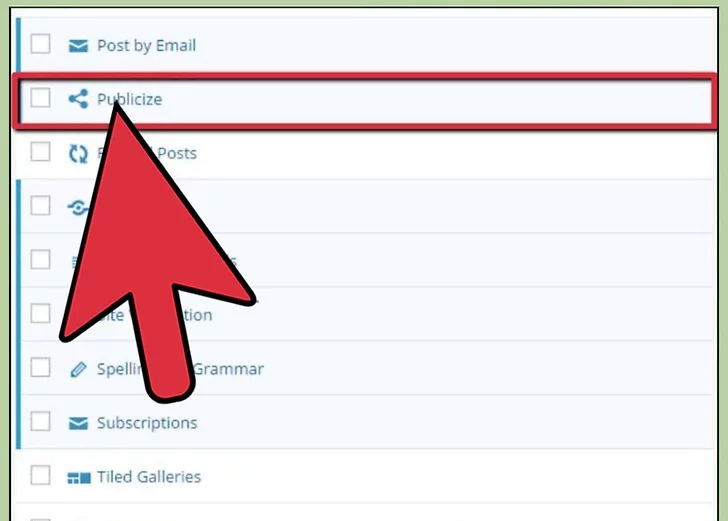
3) جعبه ای را پیدا کنید که در صفحه Jetpack Publicize می کند. روی “Configure” کلیک کنید.

4) روی دکمه اتصال (Connect ) در کنار توییتر کلیک کنید. یک جعبه پاپ آپ ظاهر خواهد شد که از شما می خواهد وارد حساب توییتر خود شوید و سپس اگر میخواهید مجوزهای مربوط به برنامه را برای ارسال به جدول زمانی خود اعطا کنید.
-
اگر قبلا وارد سیستم شده اید، فقط از شما خواهش میکنیم مجوزها را اعطا کنید.
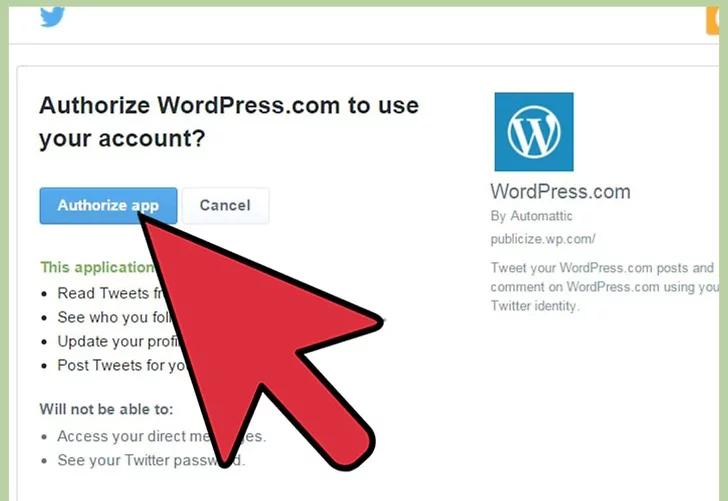
5) روی دکمه تأیید برنامه (Authorize App) کلیک کنید. صبر کنید تا به سایت هدایت شوید یک جعبه محاوره با علامت کادر کنار عبارتی ظاهر می شود: «این اتصال را برای همه کاربران این وبلاگ در اختیار شما قرار می دهد؟» ( ? Make this connection available to all users of this blog) گزینه ای که انتخاب می کنید را انتخاب کنید و روی OK کلیک کنید.
-
شما هم اکنون یک حساب توییتر خود را به وبلاگ خود همگام کرده اید.
-
هنگامی که شما پست می کنید، در سمت راست در جعبه انتشار (Publish ) در بالای صفحه، شما یک خط را می بینید که می گوید با علامت توجیه خود در کنار آن نشانه گذاری کنید. به صورت پیش فرض این عنوان پست را صدا می زند.شما می توانید آن را تغییر دهید یا هشتگ ها را با کلیک روی لینک ویرایش زیر آن، اضافه کنید.
روش دوم :
_ همگام سازی توییتر با سایت وردپرس با استفاده از پلاگین اجتماعی :

1) به داشبورد وردپرس خود وارد شوید.
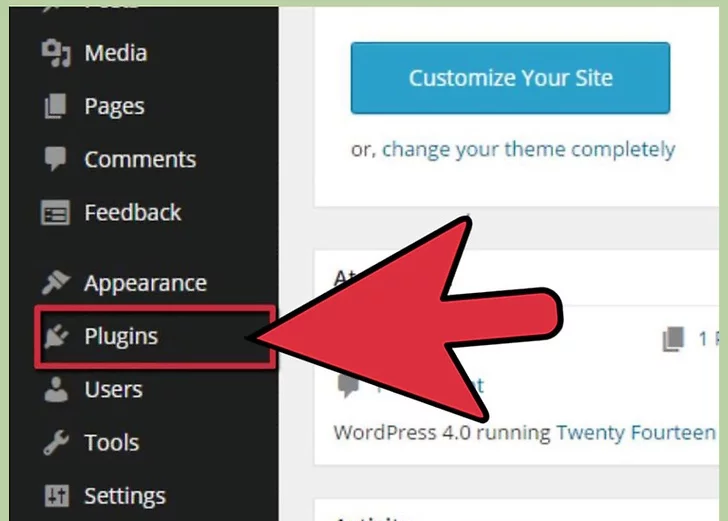
2) روی پلاگین ها (Plugins) در منوی سمت چپ داشبورد پیمایش کنید. سپس بر روی “اضافه کردن جدید” (Add New) در منوی کشویی کلیک کنید.
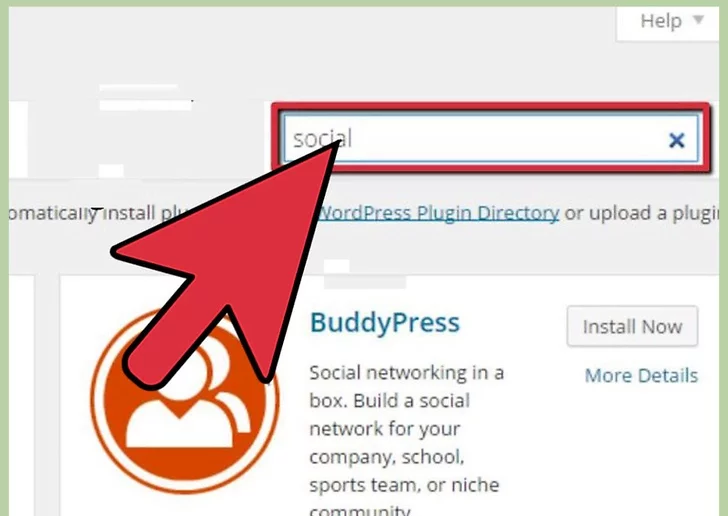
3) “اجتماعی” (Social) را در کادر جستجو تایپ کنید. پلاگین را پیدا کنید که احتمالا در بالای آن قرار دارد و زیر آن “نصب” (Install Now) را کلیک کنید.
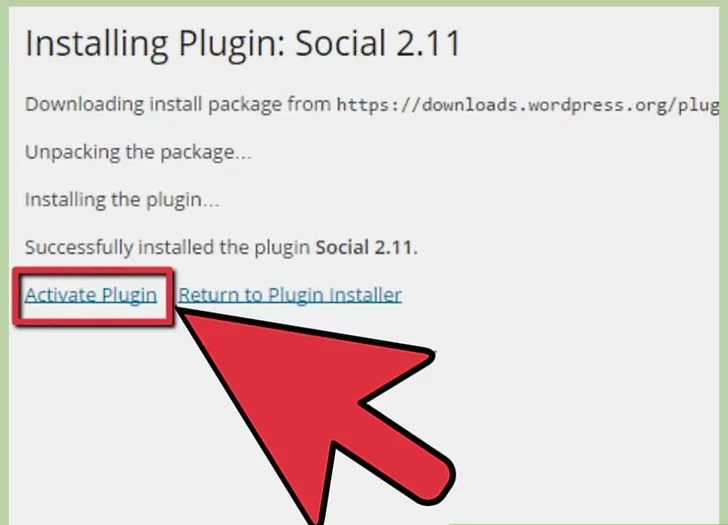
4) روی «فعال کردن پلاگین» (Activate Plugin) کلیک کنید.
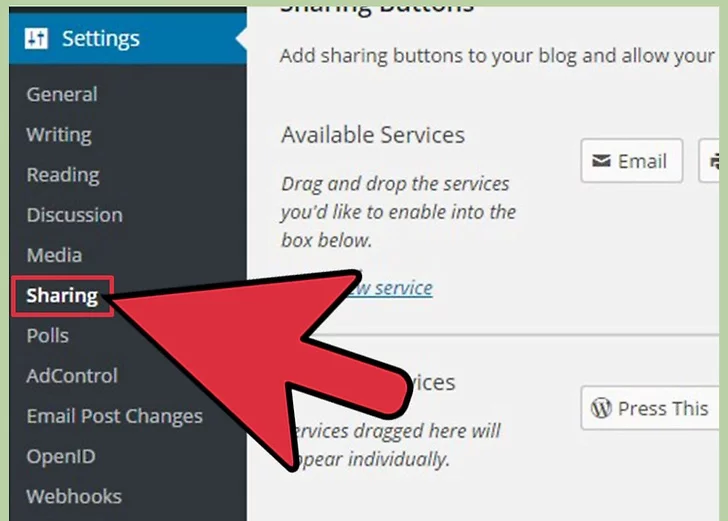
5) به «تنظیمات» (Settings) بروید . این در منوی سمت چپ داشبورد قرار دارد و در لیست کشویی «اجتماعی» (Social) را کلیک کنید.
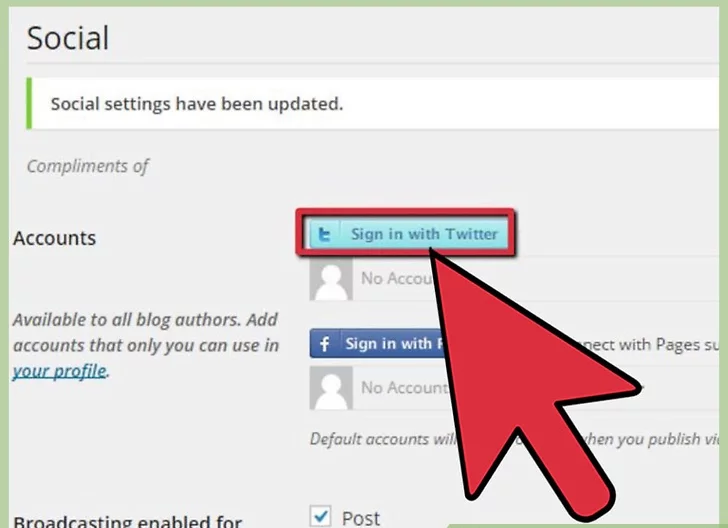
6) روی دکمه “ورود با توییتر” (Sign in with Twitter) کلیک کنید. این باید در بالای صفحه با عنوان Social باشد. یک پاپ آپ از شما می خواهد که به توییتر وارد شوید، و هنگامی که شما انجام می دهید، برای مجوز های ارسال به خوراک خود، شما را جذب خواهد کرد.
-
با کلیک بر روی دکمه تایید مجوز برنامه (Authorize App) ، مجوز را دریافت کنید.
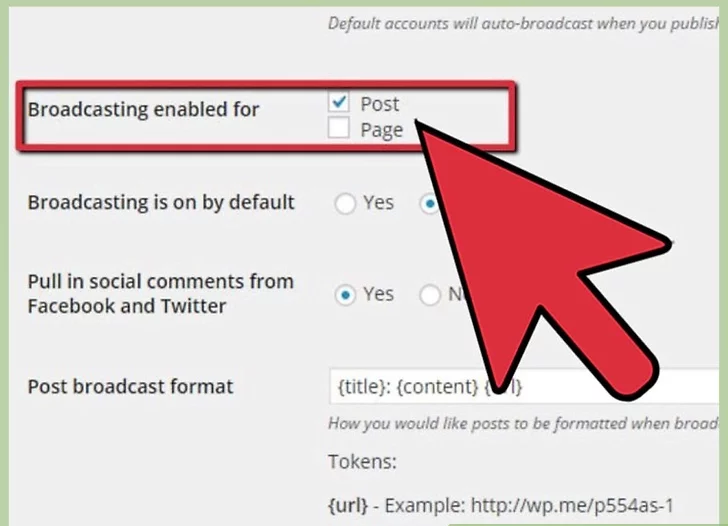
7) پخش مقالات جدید شما : عنوان “Broadcasting enabled for“ عنوان چیدمانی برای رویدادهای پخش کننده (توییت ها) است. بسته به افزونه هایی که نصب کرده اید، ممکن است بیشتر از پست ها و صفحات مشاهده کنید. “پست ها” (Posts) را انتخاب کنید
-
“Pull in social comments from Facebook and Twitter“ را ٰانتخاب کنید . این برای این است که اگر شما می خواهید واکنش های خود را از فید فیس بوک ارسال شده در سایت وردپرسی خود داشته باشید ٰانتخاب کنید .
عنوان “Post Broadcast Format“ یک کادر متنی است که به شما اجازه می دهد قالب مورد نظر برای توییت های خود را ایجاد کنید. یک لیست از نشانه های پویا وجود دارد که می توانید از آن استفاده کنید و همچنین می توانید متن خود را اضافه کنید.
-
بعد یک “Comment broadcast format“ است که به شما امکان می دهد قالب را برای چگونگی ارسال نظر های رسانه های اجتماعی به سایت خود تنظیم کنید. مانند قبل، شما همچنین می توانید پلاک ها را برای قرار دادن در قالب انتخاب کنید.